U bent hier:
Cellen samenvoegen in Excel
Artikel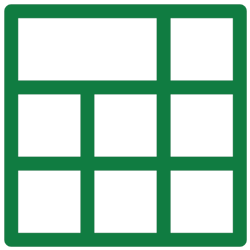
Losse cellen kan je in Excel samenvoegen tot één cel. Handig voor titels die over meerdere kolommen lopen.
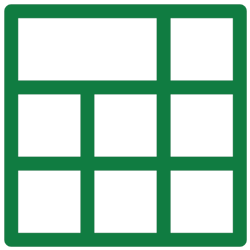
Cellen samenvoegen Excel
Wie tabellen of overzichten maakt, krijgt vroeg of laat te maken met titels of koppen die over verschillende kolommen door moeten lopen. Dan is het handig om twee of meer cellen samen te voegen. De cellen veranderen dan in één grote cel.
Cellen samenvoegen Excel
Voeg zo cellen samen in Excel (vanaf Excel 2013):
- Klik op de cellen die u wilt samenvoegen en houd daarbij de Shift-toets ingedrukt.
- Klik in het lint op het tabblad Start.
- Klik in de groep 'Uitlijning' op de tekst Samenvoegen en centreren of op het bijbehorende pictogram
 .
.
Excel voegt de geselecteerde cellen samen tot één cel.
Cellen splitsen Excel
Cellen samengevoegd in Excel, maar is dat toch niet fijn? Splits de cel dan weer:
- Klik op de cel.
- Klik in het lint op het tabblad Start.
- Klik in de groep 'Uitlijning' op de tekst Samenvoegen en centreren of op het bijbehorende pictogram
 .
.
Excel splitst de cel weer.
Wat vind je van dit artikel?
Geef sterren om te laten zien wat je van het artikel vindt. 1 ster is slecht, 5 sterren is heel goed.
Meer over dit onderwerp
Opmaak van cellen kopiëren in Excel
Bespaar tijd door de opmaak van een cel in Excel te kopiëren. In een paar stappen neemt u alle opmaakinstructies over.
Snel optellen in Excel met AutoSom
Getallen optellen in Excel? Dat kan met de functie AutoSom. Zo wordt optellen een eitje.
Bekijk meer artikelen met de categorie:
Meld je aan voor de nieuwsbrief van SeniorWeb
Elke week duidelijke uitleg en leuke tips over de digitale wereld. Gratis en zomaar in de mailbox.